Unity - 通用渲染管线(URP)1.渲染、后处理
这是一篇详细讲解URP的文章,涉及具体的使用和原理,翻译自Unity官方的文档。
本文由 祝你万事顺利 出品,转载请注明出处。
简介
URP是一种预置的可编程渲染管线。可以实现快速的渲染而不需要shader技术。URP使用简化的基于物理的光照和材质。
URP继承自’RenderPipelineAsset’,当我们将URP设置到Graphics Setting时,Unity将内置的渲染管线转换到URP。
在URP中可以对下面一些对象进行设置:
- General
- Quality
- Lighting
- Shadows
- Post-processing
- Advanced
///这里的一些详细讲解还需要重新看一下Shader的书
General:
General设置管线渲染每一帧中的核心部分
| 属性 | 描述 |
|---|---|
| 深度贴图 | 允许URP生成 _CameraDepthTexture 。URP会使用这个深度贴图场景中所有摄像机的深度贴图。但是我们也可以在某个摄像机中重写这个深度贴图 |
| 不透明贴图 | 为场景中的全部摄像机生成一个不透明贴图。不透明贴图在URP渲染透明网格之前提供一个场景快照。使用这个可以在透明Shader中实现毛玻璃、水面反射、热浪等效果。 |
| 不透明的采样 |
深度贴图类似于灰度图像,每个像素值表示的是传感器距离物体的实际距离。
Quality:
这些设置控制URP的质量级别。通过调整可以控制在不同设备上的性能表现和图像表现
MSAA(Multi Sample Anti-aliasing)一种抗锯齿的方法
Lighting:
设置场景中的光照
Shadows:
设置阴影的表现和效果。这些设置对性能影响较大。
通用渲染管线(URP)中的渲染
渲染URP渲染场景通过:
- 前向渲染(Forward renderer)
- URP的着色器模型
- 相机
- URP 资源
下图是前向渲染中URP的渲染流程(RenderingLoop)
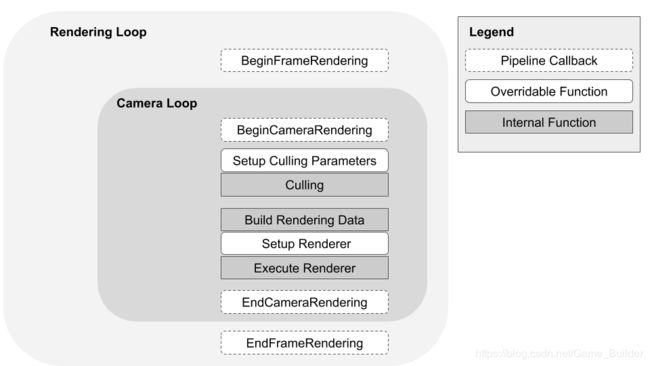 Graphics中设置render pipeline启用时,URP将渲染项目中的全部Camera,包括game和scene视窗的camera,反射探针和监视面板中的预览窗口。
Graphics中设置render pipeline启用时,URP将渲染项目中的全部Camera,包括game和scene视窗的camera,反射探针和监视面板中的预览窗口。
URP为每个摄像机执行一个Camera Loop,将包括以下几步:
- 剔除场景中的渲染过的对象
- 为renderer创建数据
- 执行一个将图片输出到framebuffer的renderer
URP在rendering loop的开始和结束时提供了回调函数,同样在camera loop的开始和结束也提供了回调函数
Camera loop
| 步骤 | 具体描述 |
|---|---|
| Setup Culling Parameters | 配置剔除光照和阴影的相关变量。这部分可以在custom renderer中重写 |
| Culling | 使用前一步中的剔除相关变量计算出摄像机可见的渲染清单,阴影和光照。剔除变量和相机层级距离(layer distances)影响剔除和渲染表现 |
| Build Rendering Data | 根据剔除结果,URP资源的质量设置,摄像机,和运行平台构建RenderingData。RendereringData将给renderer提供rendering work的数量和相机要求的质量和当前选择的平台 |
| Setup Renderer | 创建一系列渲染队列,根据渲染信息对他们进行排序。此部分可在custom renderer中重写 |
| Execute Renderer | 执行渲染队列中的每个渲染通道。将结果输出到framebuffer中。 |
Camera.layerCullDistances 通常摄像机不会渲染远裁剪面(farClipPlane)之外的对象。我们可以使用layerCullDistances手动设置一些层级采用更小的剔除距离。这样我们可以通过将小物件放到合适的层级,更早的剔除他们。
using UnityEngine;
using System.Collections;
public class ExampleClass : MonoBehaviour
{
void Start()
{
Camera camera = GetComponent<Camera>();
float[] distances = new float[32];
distances[10] = 15;
camera.layerCullDistances = distances;
}
}
后处理(Post-processing)
URP包含自己的后处理,这不需要下载其他的包。
实现使用的Volume system与HDRP相同。我们可以添加Volume Override以相同的方式
下面展示后处理的效果:
移动设备上的URP的后处理
后处理将占用很多帧时间。下面这些效果在移动端也是比较友好的:
- Bloom
- Chromatic Aberration
- Color Grabing
- Lens Distortion
- Vignette
体积块(Volumes)
URP中使用了体积块框架。每个体积块可以设置为全局或者设置局部界限。
Volumes将包括根据插值到摄像机的距离得到一些值。我们可使用local Volumes改变环境的设置,比如雾的颜色和密度。
Volume组件和添加到任何物体上包括摄像机,当然最好我们为每个Volume创建一个专用的GameObject。Volume组件本身不包含实际信息。它会关联一个Volume Profile,此物体将包含插值信息。Volume Profile将包含默认值,这些值是隐藏的,想要观察和改变这些值需要Volume overrrides组件,这是结构体包含对默认值的重写。Volume包含对其他Volumes影响的变量。场景中可以包含多个volumes。全局Volumes影响摄像机。
运行中URP将遍历所有附加在激活的Gameobject上的Volume。通过摄像机的距离和Volume的相关属性计算其的贡献。
| 属性 | 描述 |
|---|---|
| Mode | Global:使Volume无边界并影响场景中的每一个摄像机。 Local:为Volume指定边界,Volume只影响在边界内部的射线机。 |
| Blend Distance | URP从Volume Collider开始融合的最远距离。0表示URP立即应用Volume的Override |
| Weight | Volume在场景中的影响值 |
| Priority | 当Volume在场景中有多个Volume时,URP通过此值决定使用哪一个Volume。URP优先使用priority更高的 |
| Profile | Profile Asset存储URP处理Volume的数据 |
当Mode选择为Local的时候,需要添加一个Trigger Collider(触发器)去定义其边界。还需要设置Blend Distance定义从Collider表面多远的位置开始进行混合。
Volume Profile
Volume Profile为一个包括各种值影响摄像机渲染场景值的可编程对象。一个Volume关联一个Volume Profile并使用Volume Profile中的值。
Volume Profile将其各种属性组织进入一个结构体。结构体中有默认数据可以使用,同样我们可以通过Volume Overrides去重写这些值和自定义环境设置。
创建流程:创建Volume Profile -> 给Volume Profile添加Volume Override -> 在场景中创建Volume,并给Volume添加前面创建的Volume Profile。
Volume Overrides
Volume Overrides包括信息重写Volume Profile中的默认属性。
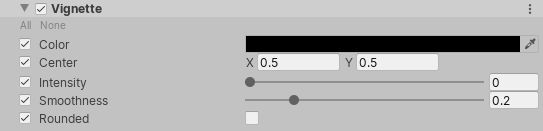
通过选中左边的单选框可以让属性可编辑。
效果列表
这里列出URP中可用的后处理效果
- Bloom
- Channel Mixed
- Chromatic Aberration
- Color Adjustments
- Color Curves
- Depth of Filed
- File Grain
- Lens Distortion
- Lift Gamma Gain
- Motion Blur
- Panini Projection
- Shadows Midtones Highlights
- Split Tones
- Tonemapping
- Vignette
- WhiteBalance
下面用简单介绍这些后处理效果和给出一个具体实例。并给出两个Unity官方的链接,需要了解具体数值使用方法的请移步官方文档。
URP 官方效果列表
HDRP 官方效果列表
高光(Bloom):高光效果从图片中的光亮部分的边缘长生羽毛形状的光。并且产生遮挡。Bloom中有一个Lens Dirt特征,这个可以用于产生全屏光斑。
这里需要在Camera中进行一个设置,想让后处理效果对摄像机产生效果需要Camera中勾选Render Post-processing

有高光:

通道混合器(Channel Mixer):通道混合器提供每个颜色通道的信息,通过调整不同通道的影响可以实现不同的屏幕效果。
改变通道效果实现浅蓝色滤镜:  色差(Chromatic Aberration):Chromatic Aberration仿真实现了真实摄像机无法将所有颜色融合到一个点。
色差(Chromatic Aberration):Chromatic Aberration仿真实现了真实摄像机无法将所有颜色融合到一个点。
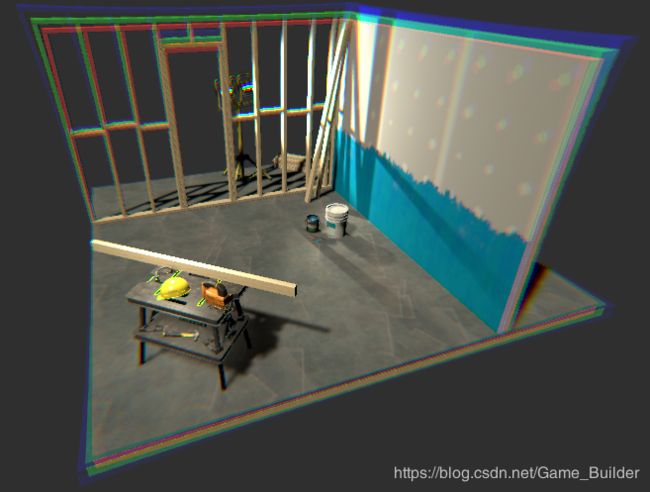 这里连接一篇色差的相关文章
这里连接一篇色差的相关文章
颜色调整(Color Adjustments) 调整整体的色调、亮度和对比度

颜色曲线(Color Curves):通过曲线的方式调整色相、饱和度或者亮度。
这里效果图和上面一样
景深(Depth Of Field): 景深组件模拟相机镜头的聚焦特性。现实生活中,相机只能对特定距离清晰对焦。距离摄像机较远和较近的物体无法聚焦。根据模糊效果引入了Bokeh(散景),Bokeh指当图像失焦时出现在明亮区域的视觉伪像。

胶片颗粒(Film Grain):Film Grain是加工摄影胶片的随机光学纹理,因为存在卤化银产生的金属银或染料云的小颗粒,其已经接收到了足够的光子。
 镜头变形(Lens Distortion):扭曲图片模拟真实的镜头
镜头变形(Lens Distortion):扭曲图片模拟真实的镜头
 提升伽马增益(Lift Gamma Gain):调整图像的lift、Gamma、Gain
提升伽马增益(Lift Gamma Gain):调整图像的lift、Gamma、Gain
运动模糊(Motion Blur):模拟真实摄像机在拍摄运动物体时,运动速度大于曝光时间的时候出现的模糊效果。

帕尼尼投影(Panini Projection):一种圆柱形投影,保持垂直方向上的垂直,在渲染大视角的时候提供更好的效果
视角120度无后处理:
 视角120度并使用Panini Projection:
视角120度并使用Panini Projection:
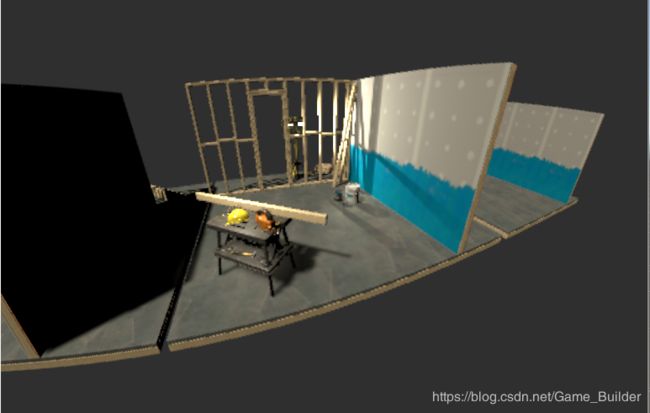
阴影 中间色调 高光(Shadows Midtones Hightlights):使用圆环工具进行三个熟知的调整
分割色调(Split Toning):根据亮度值对不同的区域进行着色,帮助我们实现更加独特的视觉效果。可以通过此效果实现阴影和高光部分不同的色调。
 色调映射(Tonemapping):在屏幕上重新映射HDR的过程
色调映射(Tonemapping):在屏幕上重新映射HDR的过程
这里可以选择模式为ACES
ACES学院色彩编码系统是由数百名行业专业人士在电影艺术与科学学院的支持下创建的彩色图像编码系统。 ACES允许完全包含色彩精确的工作流程,“无论来源如何都能无缝交换高质量的电影图像”。 系统定义了自己的颜色原色,完全包含CIE xyY规范定义的可见光谱轨迹。
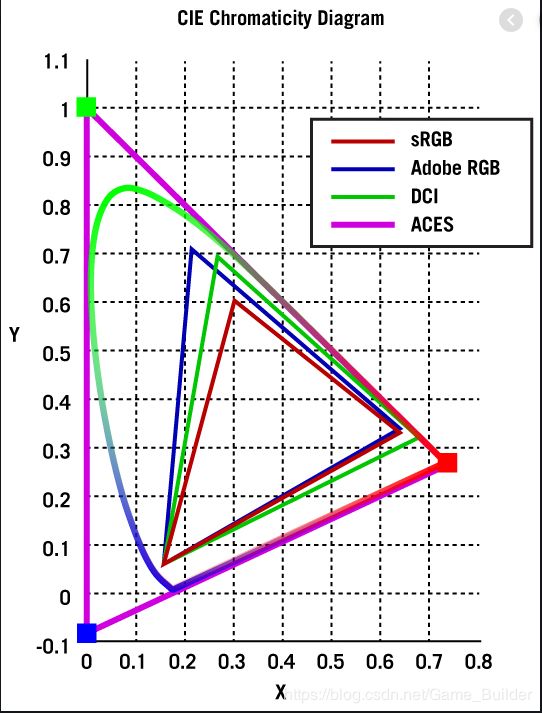

玩具相机(Vignette):暗角效果和去饱和,现实中造成这种结果的原因通常是堆叠滤镜,辅助镜片和不当的遮光罩。

白平衡(White Balance):应用白平衡组件,消除不真实的偏色,从而使白色在图像中呈现白色。我们也可以用来呈现冷色或者暖色的渲染效果。

